محولات fb2 عبر الإنترنت. تحويل كتب FB2 إلى تنسيق TXT برنامج لتحويل الملفات النصية إلى fb2
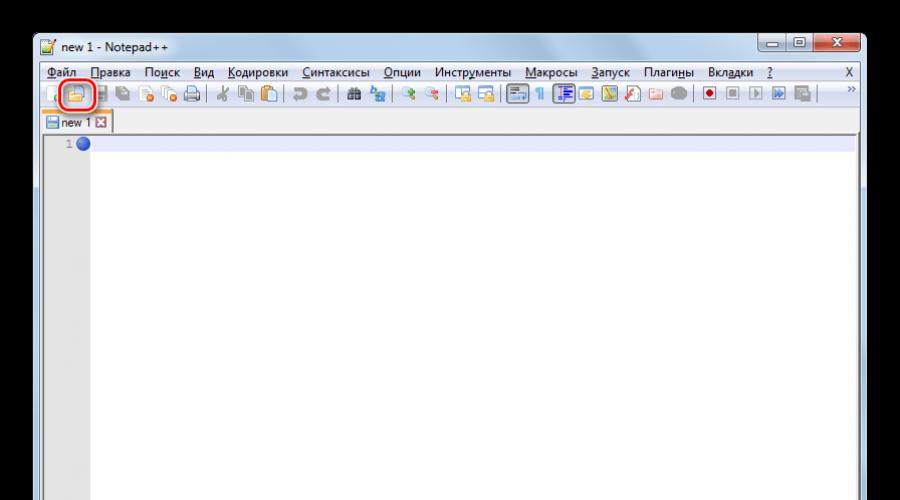
اقرأ أيضا
تحويل تنسيق fb2 إلى txt
يفضل القراء المعاصرون تخزين الكتب الإلكترونية بطريقة جديدة نسبيًا ولكنها معروفة بالفعل تنسيق fb2وتنظيمها باستخدام برامج مختلفة في مكتبات ملائمة. تم بناء هذا التنسيق على أساس العلامات، والتي يتم من خلالها إنشاء مستند ببنية معينة (ملف XML)، والذي يعيد إنشاء كتاب حقيقي على الشاشة عمليًا. يُعتقد أن تنسيق fb2 أكثر ملاءمة لقراءة الروايات الخيالية، بينما يتعامل بشكل أقل نجاحًا مع الكتب التقنية والعلمية. هناك مشكلة أخرى تتمثل في بعض الأجهزة الإلكترونية التي لا تدعم تنسيق fb2. لذلك، إذا لم تتمكن من العثور على كتاب في المكتبات الإلكترونية بالتنسيق المطلوب، عليك أن تشمر عن سواعدك وتتولى عملية التحويل بنفسك fb2 إلى النص.
وقد تم إنشاء مرافق خاصة لهذا الغرض. في الواقع، ليس هناك الكثير منهم، لكنهم جميعا سهل الاستخدام للغاية، بالإضافة إلى التحويل، لديهم عدد من الوظائف المفيدة الأخرى. الأكثر شيوعًا والأسهل في الاستخدام تحويل fb2 إلى txtهو FB2toAny أو FB2Any. بمساعدتها يمكنك بسهولة تحويل الملفات fb2 إلى تنسيقات txtو iSilo pdb و rtf و lit و حتى rb. تتكون العملية نفسها من ثلاث خطوات: تحتاج أولاً إلى تحديد التنسيق المستهدف، ثم تحديد الدليل الذي سيتم حفظ الملفات المعالجة فيه، وأخيرًا تأكيد الإجراء باستخدام الزر "موافق". والآن سيظهر كتاب بتنسيق txt في المجلد المحدد.
تحتوي العديد من برامج المكتبة أيضًا على وظيفة التحويل. على سبيل المثال، يمكن لبرنامج Booki، على الرغم من أنه مصمم لأتمتة فرز الكتب الإلكترونية إلى كتالوجات، أن يساعد في تحويل ملف fb2 إلى txtحرفيًا بنقرتين بالماوس: حدد الملف المطلوب واضغط على الزر "fb2 to txt".
يعمل "أمين المكتبة" ICE Book Reader Professional على نفس المبدأ. والغرض الرئيسي منه هو إنشاء قاعدة بيانات للأدبيات المتاحة على الكمبيوتر، لذلك قبل تحويل الملفات، يجب إضافتها إلى المكتبة. أولاً نبحث عن الكتاب الضروري ونضيفه، وإذا ظهرت أحرف غريبة في النافذة التي تفتح بدلاً من النص المقروء، نقوم بتغيير ترميز النص. بعد ظهور عنوان الكتاب في القائمة، انقر على "تصدير" وحدد التنسيق والإعدادات الأخرى.
برنامج آخر مثير للاهتمام ذو تصميم وواجهة جميلة هو AlReader. هذه الأداة عبارة عن "قارئ" للنصوص الإلكترونية على أجهزة المساعد الرقمي الشخصي والهواتف الذكية وأجهزة الكمبيوتر الشخصية والأجهزة الأخرى. شيء ضروري جدًا في المنزل؛ يدعم AlReader تنسيقات مثل html وfb2 وepub، ومن بين عدد كبير من الوظائف، لديه وظيفة تحويل: تحويل الملفات المذكورة إلى txt أو pdb أو html. ويتم تقليل عملية "إعادة الصياغة" نفسها إلى الحد الأدنى: افتح كتاب fb2، وانتقل إلى قائمة "ملف" واحفظه بصيغة txt.
إذا لم يكن من الممكن تنزيل محول fb2، فيمكنك الحصول على التنسيق المطلوب باستخدام الطريقة "البربرية" المعتادة - افتح الملف في مفكرة عادية واقطع جميع علامات XML يدويًا. ومع ذلك، سيكون العمل مع أحد البرامج المذكورة أعلاه أكثر متعة، لأنها كلها مجانية ومتاحة على الإنترنت. صحيح أن المستخدمين ذوي الخبرة يلاحظون أن البرامج بعيدة كل البعد عن كونها خالية من العيوب، ولكن مهما كان الأمر، في الوقت الحالي، هذا هو كل ما يمكن للمطورين تقديمه. لا يسعنا إلا أن ننتظر ونأمل في الحصول على إصدارات محسنة في المستقبل.
بالنسبة لك، كمحبي قراءة الكتب الإلكترونية، هناك العديد من التنسيقات المصممة خصيصًا للقراءة على الأجهزة المحمولة والتي يجب أن تكون مألوفة. ربما سمعت أيضًا عن تنسيق FB2؟ FB2 هو تنسيق تمثيل كتاب بتنسيق XML وتم إنشاؤه في روسيا. في هذا التنسيق، يتم وصف كل عنصر بواسطة علاماته الخاصة. ما يجعل هذا التنسيق مناسبًا للعديد من المستخدمين هو أنه مدعوم من قبل العديد من منصات الأجهزة المحمولة، مما يعني أنه يمكن استخدامه لقراءة الكتب على هذه المنصات. إنه جيد لأنه يتكون من علامات ويمكن رسمه وفقًا لعرض هذا التنسيق على أجهزة مختلفة. يحتوي التنسيق أيضًا على علامات تنسيق نصية وصفية، مثل الخط الغامق وحجم الخط والتسطير وما إلى ذلك.
كيفية تحويل قوات الدفاع الشعبي إلى FB2
لماذا لدينا محول عبر الإنترنت إلى تنسيق FB2؟
هناك العديد من أنواع المحولات إلى تنسيق FB2 على الإنترنت، ولكن ما الذي يجعل محولنا فريدًا ولماذا يجب على المستخدمين اختياره. لقد قدمنا أدناه قائمة بمزايا محول PDF إلى FB2 عبر الإنترنت والذي يجب على كل قارئ كتب إلكترونية مراعاته عند اختياره:
- لا يوجد لدى محول FB2 الخاص بنا أي قيود على حجم المستند المطلوب تحويله.
- المحول الخاص بنا مجاني تمامًا ولا يتطلب عمليات تثبيت أو حسابات إضافية.
- تتم عملية التحويل بأكملها على خوادمنا المخصصة ولا تتطلب موارد المستخدم.
اتبع الخطوات أدناه لتحويل ملفات PDF الخاصة بك إلى FB2
- قم بزيارة موقعنا على الإنترنت واختر القائمة "إلى تنسيق FB2"
- يمكنك تنزيل الملف من القرص أو من مورد إنترنت آخر
- بعد تحميل المستند، سيبدأ المحول تلقائيًا
- اعتمادًا على حجم مستند PDF الخاص بك أو أي تنسيق آخر، قد يستغرق التحويل من بضع ثوانٍ إلى عدة دقائق
- بمجرد اكتمال التحويل، سيتم حفظ المستند تلقائيًا على قرص المستخدم في المتصفح.
- كرر الخطوات إذا كنت تريد تحويل المزيد من المستندات
في بعض الحالات، يحتاج المستخدمون إلى تحويل النص من مصنفات FB2 إلى تنسيق TXT. دعونا نرى ما هي الطرق التي يمكن القيام بها.
يمكننا التمييز على الفور بين مجموعتين رئيسيتين من طرق تحويل FB2 إلى TXT. يتم تنفيذ الأول باستخدام الخدمات عبر الإنترنت، ولتطبيق الثاني، يتم استخدام البرنامج المثبت على الكمبيوتر. إنها المجموعة الثانية من الطرق التي سننظر فيها في هذه المقالة. يتم إجراء التحويل الصحيح في هذا الاتجاه بواسطة برامج محول خاصة، ولكن يمكن أيضًا تنفيذ هذا الإجراء باستخدام بعض برامج تحرير النصوص والقراء. دعونا نلقي نظرة على الخوارزميات الخاصة بتنفيذ هذه المهمة باستخدام تطبيقات محددة.
الطريقة الأولى: المفكرة ++
أولاً، دعونا نرى كيف يمكنك التحويل في الاتجاه الذي تدرسه باستخدام أحد أقوى برامج تحرير النصوص Notepad++.
- قم بتشغيل المفكرة ++. انقر على الأيقونة الموجودة في صورة المجلد على شريط الأدوات.

إذا كنت معتادًا على الإجراءات باستخدام القائمة، فاستخدم التنقل "ملف"و "يفتح". طلب السيطرة + Oسوف تفعل أيضا.
- يتم فتح نافذة اختيار الكائن. ابحث عن الدليل الذي يوجد به مصنف FB2 المصدر، وحدده وانقر فوقه "يفتح".
- سيظهر المحتوى النصي للكتاب، بما في ذلك العلامات، في غلاف Notepad++.
- ولكن في معظم الحالات، لا تكون العلامات الموجودة في ملف TXT ذات فائدة، لذا سيكون من الجيد إزالتها. يعد مسحها يدويًا أمرًا مملاً للغاية، ولكن في برنامج Notepad++، يمكن أتمتة كل شيء. إذا كنت لا ترغب في حذف العلامات، فيمكنك تخطي جميع الخطوات الإضافية التي تهدف إلى ذلك والانتقال مباشرة إلى إجراء حفظ الكائن. يجب على المستخدمين الذين يريدون الحذف النقر فوق "يبحث"واختر من القائمة "إستبدال"أو تطبيق "السيطرة + ح".
- يتم فتح نافذة بحث في علامة التبويب "إستبدال". في الميدان "يجد"أدخل التعبير كما في الصورة أدناه. مجال "وحل محله"اتركه فارغا. للتأكد من أنه فارغ حقًا وغير مشغول بمسافات مثلاً، ضع المؤشر فيه واضغط على زر Backspace بلوحة المفاتيح حتى يصل المؤشر إلى الحد الأيسر للحقل. في الكتلة "وضع البحث"تأكد من ضبط زر الاختيار على موضعه "عادي. أعربت.". بعد ذلك يمكنك الضغط "استبدال الكل".
- بعد إغلاق نافذة البحث، سترى أنه تم العثور على جميع العلامات التي كانت في النص وحذفها.
- حان الوقت الآن للتحويل إلى تنسيق TXT. انقر "ملف"و اختار "حفظ باسم..."أو استخدم مزيجًا Ctrl+Alt+S.
- تفتح نافذة الحفظ. افتح المجلد الذي تريد وضع المادة النصية النهائية فيه بامتداد TXT. في المنطقة "نوع الملف"اختر من القائمة المنسدلة "ملف نصي عادي (*.txt)". إذا كنت ترغب في ذلك، يمكنك أيضًا تغيير اسم المستند في المنطقة "اسم الملف"، ولكن هذا ليس ضروريا. ثم اضغط "يحفظ".
- سيتم الآن حفظ المحتوى بتنسيق TXT وسيكون موجودًا في منطقة نظام الملفات التي قام المستخدم بتعيينها بنفسه في نافذة الحفظ.









الطريقة الثانية: القارئ
لا يمكن لمحرري النصوص فقط، ولكن أيضًا بعض القراء، على سبيل المثال AlReader، إعادة تنسيق كتاب FB2 إلى TXT.
- إطلاق القارئ. انقر "ملف"وحدد "فتح الملف".

يمكنك أيضًا النقر بزر الماوس الأيمن ( يوان) في المنطقة الداخلية لواجهة القارئ وحدد من قائمة السياق "فتح الملف".
- يبدأ كل من هذه الإجراءات في تنشيط النافذة المفتوحة. ابحث فيه عن الدليل الذي يوجد به المصدر FB2 وقم بتمييز هذا الكتاب الإلكتروني. ثم اضغط "يفتح".
- سيتم عرض محتويات الكائن في غلاف القارئ.
- الآن يجب عليك تنفيذ إجراء إعادة التنسيق. انقر "ملف"وحدد "حفظ باسم TXT".

أو استخدم إجراءً بديلاً يتمثل في النقر على أي منطقة داخلية من واجهة البرنامج يوان. ثم عليك أن تذهب من خلال عناصر القائمة بالتتابع "ملف"و "حفظ باسم TXT".
- تم تفعيل النافذة المدمجة "حفظ باسم TXT". في المنطقة، يمكنك تحديد أحد أنواع ترميز النص الصادر من القائمة المنسدلة: UTF-8 (افتراضيًا) أو Win-1251. لبدء التحويل، انقر فوق "يتقدم".
- بعد هذا سوف تظهر رسالة "تم تحويل الملف!"مما يعني أنه تم تحويل الكائن بنجاح إلى التنسيق المحدد. سيتم وضعه في نفس المجلد مثل المصدر.






العيب الكبير لهذه الطريقة مقارنة بالطريقة السابقة هو أن قارئ AlReader لا يسمح للمستخدم باختيار موقع المستند المحول، لأنه يحفظه في نفس المكان الذي يوجد فيه المصدر. ولكن، على عكس برنامج Notepad++، في AlReader لا تحتاج إلى إزعاج نفسك بحذف العلامات، نظرًا لأن التطبيق يقوم بهذا الإجراء تلقائيًا بالكامل.
الطريقة الثالثة: محول مستندات AVS
العديد من محولات المستندات، بما في ذلك AVS Document Converter، تتعامل مع المهمة المطروحة في هذه المقالة.
- افتح البرنامج. أولا يجب عليك إضافة المصدر. انقر فوق "إضافة ملفات"في وسط واجهة المحول.

يمكنك النقر فوق الزر الذي يحمل نفس الاسم على شريط الأدوات.

بالنسبة لأولئك المستخدمين الذين اعتادوا على الوصول دائمًا إلى القائمة، هناك أيضًا خيار لتشغيل نافذة الإضافة. تحتاج إلى النقر فوق العناصر "ملف"و "إضافة ملفات".

أولئك الذين يكون التحكم في المفاتيح الساخنة أقرب لديهم الفرصة للاستخدام السيطرة + O.
- يؤدي كل إجراء من الإجراءات المذكورة أعلاه إلى تشغيل نافذة إضافة مستند. ابحث عن الدليل الذي يوجد به كتاب FB2 وحدد هذا العنصر. انقر "يفتح".

ومع ذلك، يمكنك إضافة المصدر دون فتح النافذة المفتوحة. للقيام بذلك، اسحب كتاب FB2 من "موصل"إلى الحدود الرسومية للمحول.
- ستظهر محتويات FB2 في منطقة معاينة AVS. الآن يجب عليك تحديد تنسيق التحويل النهائي. للقيام بذلك، في مجموعة الأزرار "تنسيق الإخراج"انقر "في رسالة نصية".
- يمكنك إجراء إعدادات تحويل بسيطة من خلال النقر على الكتل "خيارات التنسيق", "يتحول"و "استخراج الصور". سيؤدي هذا إلى فتح حقول الإعدادات المقابلة. في الكتلة "خيارات التنسيق"يمكنك تحديد أحد خيارات الترميز الثلاثة لنص TXT الناتج من القائمة المنسدلة:
- ترميز UTF-8;
- أنسي;
- يونيكود.
- في الكتلة "إعادة تسمية"يمكنك اختيار أحد الخيارات الثلاثة في القائمة "حساب تعريفي":
- الاسم الاصلي;
- نص+عداد;
- عداد + نص.
في الخيار الأول، يظل اسم الكائن الناتج هو نفسه اسم المصدر. وفي الحالتين الأخيرتين، يصبح الحقل نشطًا "نص"حيث يمكنك إدخال الاسم المطلوب. المشغل أو العامل "عداد"يعني أنه إذا تطابقت أسماء الملفات أو إذا قمت بتطبيق تحويل المجموعة، فسيتم تحويلها إلى الاسم المحدد في الحقل "نص"سيتم إضافة رقم قبل الاسم أو بعده، اعتمادًا على الخيار الذي تم تحديده في الحقل "حساب تعريفي": "نص+عداد"أو "العداد + النص".
- في الكتلة "استخراج الصور"من الممكن استخراج الصور من المصدر FB2، حيث أن TXT الصادر لا يدعم عرض الصور. في الميدان "مجلد الوجهة"يجب عليك تحديد الدليل الذي سيتم وضع هذه الصور فيه. ثم اضغط "استخراج الصور".
- بشكل افتراضي، يتم حفظ الإخراج في الدليل "مستنداتي"ملف تعريف المستخدم الحالي، والذي يمكنك رؤيته في المنطقة "مجلد الإخراج". إذا كنت بحاجة إلى تغيير الدليل الذي يوجد به ملف TXT النهائي، فانقر فوق "مراجعة…".
- مفعل "تصفح المجلدات". في غلاف هذه الأداة، انتقل إلى الدليل الذي تريد تخزين المواد المحولة فيه وانقر فوق "نعم".
- الآن سيظهر عنوان المنطقة المحددة في عنصر الواجهة "مجلد الإخراج". كل شيء جاهز لإعادة التنسيق، لذا انقر فوق "يبدأ!".
- إجراء إعادة تنسيق الكتاب الإلكتروني FB2 إلى تنسيق نص TXT قيد التقدم. يمكن مراقبة ديناميكيات هذه العملية باستخدام البيانات التي يتم عرضها كنسبة مئوية.
- بعد الانتهاء من الإجراء، ستظهر نافذة تخبرك بنجاح التحويل، وسيُطلب منك أيضًا الانتقال إلى دليل تخزين ملف TXT الناتج. للقيام بذلك، انقر فوق "القس. مجلد".
- سوف تفتح "موصل"في المجلد حيث تم وضع كائن النص الناتج، والذي يمكنك من خلاله الآن إجراء أي عمليات معالجة متاحة لتنسيق TXT. يمكنك مشاهدته باستخدام برامج خاصة وتحريره وتحريكه وتنفيذ إجراءات أخرى.











ميزة هذه الطريقة مقارنة بالطرق السابقة هي أن المحول، على عكس محرري النصوص والقراء، يسمح لك بمعالجة مجموعة كاملة من الكائنات في وقت واحد، وبالتالي توفير قدر كبير من الوقت. العيب الرئيسي هو أن تطبيق AVS مدفوع.
الطريقة الرابعة: المفكرة
إذا كانت جميع الطرق السابقة لحل المشكلة تنطوي على تثبيت برنامج خاص، فعند العمل مع محرر النصوص المدمج في Windows Notepad، فهذا غير مطلوب.
- افتح المفكرة. في معظم إصدارات Windows، يمكن القيام بذلك من خلال الزر "يبدأ"في المجلد "معيار". انقر "ملف"و اختار "يفتح…". كما أنها مناسبة للاستخدام السيطرة + O.
- تفتح نافذة الافتتاح. من الضروري رؤية كائن FB2، في حقل تحديد نوع التنسيقات من القائمة، حدد "كل الملفات"بدلاً من "وثائق نصية". ابحث عن الدليل الذي يوجد به المصدر. بعد تحديده من القائمة المنسدلة في الحقل "التشفير"حدد اختيارا "UTF-8". إذا تم عرض "لغة مجنونة" بعد فتح كائن ما، فحاول فتحه مرة أخرى، وتغيير الترميز إلى أي ترميز آخر، وإجراء عمليات معالجة مماثلة حتى يتم عرض محتوى النص بشكل صحيح. بعد تحديد الملف وتحديد الترميز، انقر فوق "يفتح".
- سيتم فتح محتويات FB2 في المفكرة. لسوء الحظ، لا يعمل محرر النصوص هذا مع التعبيرات العادية بالطريقة التي يعمل بها برنامج Notepad++. لذلك، عند العمل في "المفكرة"، سيتعين عليك إما قبول وجود العلامات في TXT الصادرة، أو سيتعين عليك حذفها جميعًا يدويًا.
- بمجرد أن تقرر ما يجب فعله بالعلامات وإجراء المعالجات المناسبة أو ترك كل شيء كما هو، يمكنك المتابعة إلى إجراء الحفظ. انقر "ملف". بعد ذلك، حدد العنصر "حفظ باسم...".
- تم تفعيل نافذة الحفظ. استخدمه للانتقال إلى دليل نظام الملفات حيث تريد وضع TXT. في الواقع، دون حاجة إضافية، لا يمكن إجراء أي تعديلات أخرى في هذه النافذة، نظرًا لأن نوع الملف المحفوظ في برنامج "المفكرة" سيكون على أي حال TXT لسبب أن هذا البرنامج لا يمكنه حفظ المستندات بأي تنسيق آخر دون معالجة إضافية. ولكن إذا رغبت في ذلك، فإن المستخدم لديه الفرصة لتغيير اسم الكائن في المنطقة "اسم الملف"وحدد أيضًا ترميز النص في المنطقة "التشفير"من القائمة بالخيارات التالية:
- ترميز UTF-8;
- أنسي;
- يونيكود;
- يونيكود إنديان الكبير.
بعد إجراء كافة الإعدادات التي ترى أنها ضرورية لتنفيذها، انقر فوق "يحفظ".
- سيتم حفظ الكائن النصي ذو الامتداد TXT في الدليل المحدد في النافذة السابقة، حيث يمكنك العثور عليه لمزيد من المعالجة.

الميزة الوحيدة لطريقة التحويل هذه مقارنة بالطرق السابقة هي أنه لاستخدامها لا تحتاج إلى تثبيت برامج إضافية، بل يمكنك فقط استخدام أدوات النظام. في جميع الجوانب الأخرى تقريبا، تكون التلاعب في "المفكرة" أدنى من البرامج الموضحة أعلاه، لأن محرر النصوص هذا لا يسمح بالتحويل الجماعي للكائنات ولا يحل مشكلة العلامات.





لقد درسنا بالتفصيل الإجراءات في الحالات الفردية لمجموعات مختلفة من البرامج التي يمكنها تحويل FB2 إلى TXT. بالنسبة للتحويل الجماعي للكائنات، فإن برامج المحول الخاصة فقط مثل AVS Document Converter مناسبة. ولكن نظرًا لحقيقة أن معظمها يتم الدفع لها، مقابل تحويل واحد في الاتجاه المذكور أعلاه، فإن القراء المنفصلين (AlReader، وما إلى ذلك) أو محررات النصوص المتقدمة مثل Notepad ++ مناسبة تمامًا. في حالة عدم رغبة المستخدم في تثبيت برامج إضافية، ولكن جودة الإخراج لا تزعجه كثيرًا، فيمكن حل المهمة حتى باستخدام برنامج Windows OS المدمج - Notepad.
يدعم محول fb2 العديد من الوظائف مع سهولة الاستخدام. الواجهة منظمة بشكل جيد للغاية. خيار جيد للاستخدام العرضي والعمل المستمر مع المكتبات الإلكترونية الشخصية.
- منصة: ويندوز اكس بي، 7، 8، 10
- لغة: الروسية
- رخصة: حر
- التنسيقات: fb2، ePub، PDF، doc، txt، mobi، rtf، lrf، DjVu
محول FB2 2016
لن يكون من الممكن تنظيم مكتبة إلكترونية جيدة بدون محول تنسيق جيد. يعمل محول FB2 مع معظم التنسيقات المعروفة: fb2، DjVu، PDF، ePub، doc، txt، mobi، rtf، lrf. البرنامج مناسب أيضًا للتحويل العكسي إلى fb2. لنجاح التحويل، ما عليك سوى تنزيل البرنامج وتثبيته.
إذا كان لديك اتصال بالشبكة، فإن البرنامج يدعم الوصول إلى أكبر المكتبات الإلكترونية على الإنترنت. يمكن تحويل الكتاب الذي قمت بتنزيله للتو على الفور إلى التنسيق المطلوب دون أي مشاكل.
التصميم والوظيفة
يتيح لك التصميم البديهي لعناصر التحكم إجراء العمليات الضرورية ببساطة وبسرعة. يتم تضمين الميزات الثانوية في القائمة العلوية. لا يوجد على الشاشة الرئيسية سوى منطقة لإضافة الملفات وقائمة لاختيار النتيجة. يتم توفير إمكانية التحويل الشامل. للقيام بذلك، تحتاج إلى تحديد الدليل الذي يحتوي على الملفات الضرورية والدليل الوجهة.
تحويل Fb2 إلى txt. كيفية تحويل Fb2 بسرعة إلى نص
سأخبرك في هذا المنشور بكيفية تحويل مستند fb2 إلى txt بشكل مستقل وبسرعة كبيرة وبدون مشاكل. (للتحويل في الاتجاه المعاكس استخدم هذا البرنامج) يبحث مستخدمو الكتب الإلكترونية عن برامج خاصة مختلفة أو خدمات عبر الإنترنت لهذا الغرض. لكنني سأخبرك عن طريقة بسيطة جدًا غير معروفة كثيرًا. إنه كما يلي: إذا كان لديك بالفعل قارئ الكتب الإلكترونية المجاني الأكثر شيوعًا Allreader على جهاز الكمبيوتر الخاص بك، فلن تحتاج إلى القيام بأي شيء على الإطلاق. إذا لم يكن هناك برنامج، فقم بتنزيله من المكتب. site (لا يتطلب التثبيت)، افتح ملف fb2 فيه وانقر فوق "ملف"، وثم "حفظ باسم TXT" انظر الصورة.
سيكون الكتاب بأي حجم جاهزًا على الفور. هذه هي إحدى المزايا الرئيسية لهذه الطريقة، لأنه من أجل استخدام محول عبر الإنترنت، على سبيل المثال، تحتاج إلى التحميل والانتظار والتنزيل. هنا يحدث كل شيء على الفور، بكفاءة وأمان. بالمناسبة، كما ترى، باستخدام نفس الطريقة يمكنك ترجمة كتب fb2 إلى تنسيقي html وPDB. نعم نفسي